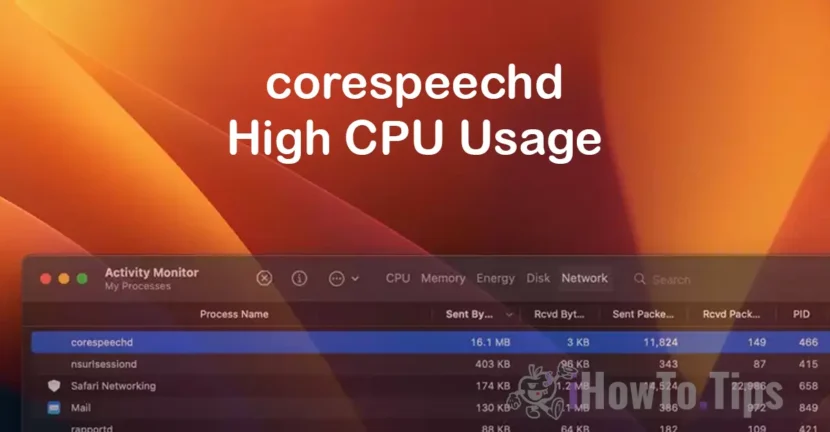Atunci când corespeechd utilizează CPU și Network în mod excesiv pe macOS, primele semne care apar sunt zgomotul produs de sistemul de răcire al Mac (cooler CPU fan) și îngreunarea proceselor de lucru. MacBook sau Mac începe să ruleze tot mai greu.
Dacă te confrunți cu probleme legate de procesul corespeechd, fie că utilizează resurse mari din procesor, fie că transferă volum mare de date, înainte de a lua măsuri, este bine să știi ce este acest proces și care este rolul corespeechd pe sistemul de operare macOS.
Table of Contents
Ce este corespeechd?
Este bine de știut că procesul corespeechd nu face parte dintr-o aplicație și nici nu este un virus, ci este un proces de sistem care se execută în fundal pentru a face posibilă funcția prin care textele selectate pot fi citite cu voce tare (vocal) pe macOS. Acesta îndeplinește funcția de text-to-voice.
Așadar, corespeechd este un daemon al macOS, conceput în primul rând pentru persoanele cu dizabilități, care au dificultăți de vedere sau de mobilitate. Aceste persoane pot avea acces la conținutul text într-un mod mai ușor și mai accesibil.
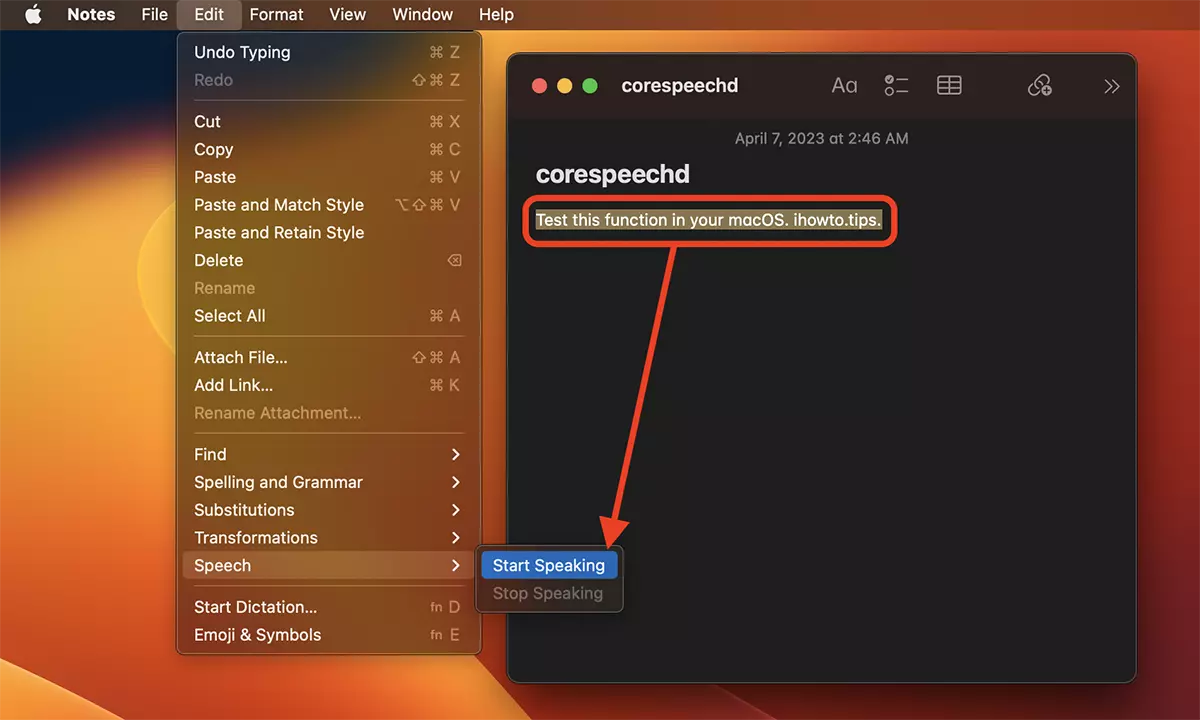
Tot acest proces răspunde și de accesibilitatea VoiceOver, pe care persoanele cu probleme de vedere o folosesc pentru a naviga mai ușor în meniurile și aplicațiile sistemului de operare.
Te-ar putea interesa si procesele: bird, UFVSService, photoanalysisd:
- Procesul bird utilizeaza resurse ridicate ale CPU pe Mac – How To Fix
- Ce este UVFSService si de ce foloseste resurse CPU mari
- Ce este photoanalysisd si de ce utilizeaza multe resurse CPU pe Mac
Scenariile în care corespeechd utilizează CPU și Network în mod excesiv sunt în strânsă legătură cu funcția de asistență vocală a macOS.
corespeechd utilizează CPU și Network – How to Fix
Dacă procesul corespeechd utilizează CPU și Network, în primul rând, trebuie să-i acorzi timp. Este posibil să-și actualizeze baza de date (deci să folosească rețeaua) sau CPU, atunci când este inițializat pentru prima dată.
Pot fi însă și erori ale corespeechd care să mențină o utilizare ridicată de CPU. În acest caz, urmați pașii de mai jos pentru a reduce utilizarea de CPU și Network a acestui daemon macOS.
1. Dezactivează System Integrity Protection (SIP)) – aici este tutorialul de dezactivare SIP).
Atentie! Dezactivarea SIP va permite user-ului administrator sa aduca modificari ale fisierelor de sistem (kernel) macOS.
2. Restart Mac.
3. Deschide utilitarul Terminal și execută pe rând comenzile:
sudo mount -uw /
sudo killall FinderComanda sudo mount -uw / pe macOS montează sistemul de fișiere principal (/) în modul citire-scriere și permite utilizatorilor cu permisiuni de administrator să efectueze modificări în sistem.
-uw sunt opțiuni pentru comanda mount. -u înseamnă „unmount” (detașare) a sistemului de fișiere înainte de a încerca să-l montați. -w înseamnă că sistemul de fișiere este montat în modul citire-scriere (read-write).
Comanda sudo killall Finder restartează Finder.
4. Redenumește fișierul com.apple.corespeechd.plist din locația „/System/Library/LaunchAgents/„:
cd /System/Library/LaunchAgents/
sudo mv com.apple.corespeechd.plist com.apple.corespeechd.plist.bak5. Activează la loc System Integrity Protection.
6. Restart Mac.
După această modificare, procesul corespeechd utilizează CPU și Network în parametri normali.
Concluzie
Procesul corespeechd este o componentă importantă a macOS, creată pentru a oferi funcționalități esențiale de accesibilitate, cum ar fi text-to-speech și VoiceOver. Deși rareori provoacă probleme, utilizarea excesivă a resurselor de CPU și rețea poate apărea în anumite situații. Urmând pașii descriși în acest articol, utilizatorii pot identifica și rezolva rapid aceste probleme, asigurând o funcționare optimă a sistemului.
Este important de reținut că modificările implicate, cum ar fi dezactivarea SIP sau redenumirea fișierelor de sistem, trebuie efectuate cu precauție. Astfel, se menține un echilibru între performanța dispozitivului și păstrarea funcționalităților esențiale ale macOS. În cazul în care problema persistă, contactarea suportului Apple sau actualizarea sistemului de operare poate fi o soluție utilă.